
Doc.maker

Как правило, мы часто пользуемся различными константами. Например, ставка НДС, налог на прибыль, различные математические константы и прочее. Как мы поступаем, чтобы их использовать? Мы берем отдельный лист, вносим туда эти константы и ссылаемся на них в лучшем случае закрепляя при этом ссылки на эти ячейки.
Минусы данного способа очевидны:
Избавится от этого можно путем создания именованных констант. Например, создадим константу под именем НДС. Для этого:


Теперь на любом листе формула =НДС будет выдавать одинаковый результат 0,18. Теперь давайте используем нашу переменную и посчитаем, например, стоимость товара без НДС (пусть стоимость с НДС будет 18000). Для этого введем в ячейку следующую формулу =18000/НДС. В итоге ячейка примет значение 10 000. Согласитесь, что формула стала намного понятней, нежели вместо НДС была указана ссылка на некую ячейку (да еще на другом листе).
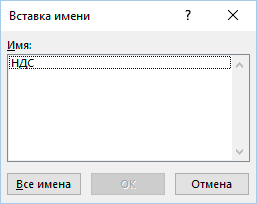 Чтобы вставить именованную константу в формулу не обязательно помнить ее точный синтаксис. Для удобства клавишей F3 можно вызвать список констант и выбрать ее из формы Вставка имени. Также это окно можно вызвать перейдя на вкладку Формулы -> Определенные имена -> Использовать в формуле.
Чтобы вставить именованную константу в формулу не обязательно помнить ее точный синтаксис. Для удобства клавишей F3 можно вызвать список констант и выбрать ее из формы Вставка имени. Также это окно можно вызвать перейдя на вкладку Формулы -> Определенные имена -> Использовать в формуле.
В качестве именованных переменных можно задавать не только числовые значения, но также и текстовые, даты.
Значения констант можно менять по ходу работы. Для этого необходимо открыть окно диспетчера имен Формулы -> Определенные имена -> Диспетчер имен.
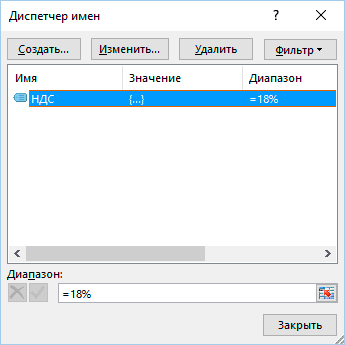
Выберите переменную и нажмите кнопку Изменить. Введите новое значение переменной, закройте диспетчер имен. Excel заново пересчитает все все значения связанные с данной константой.